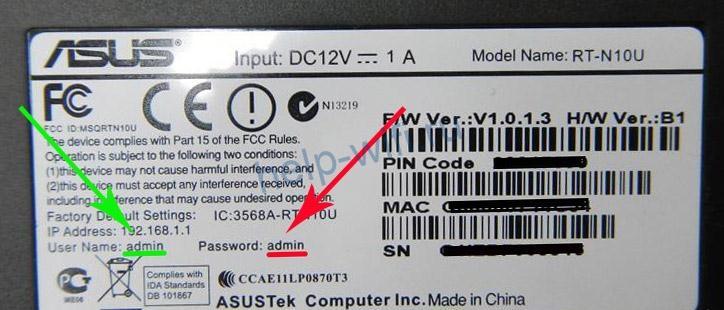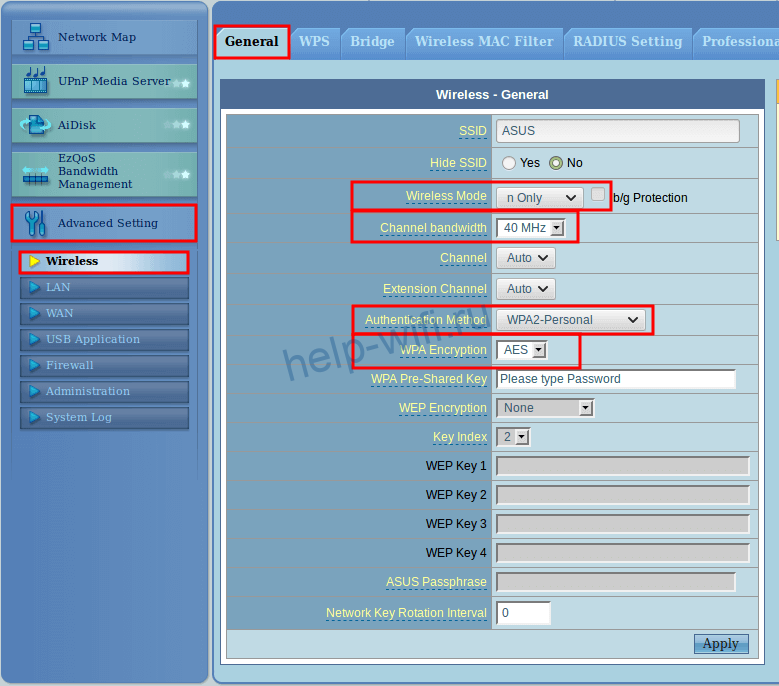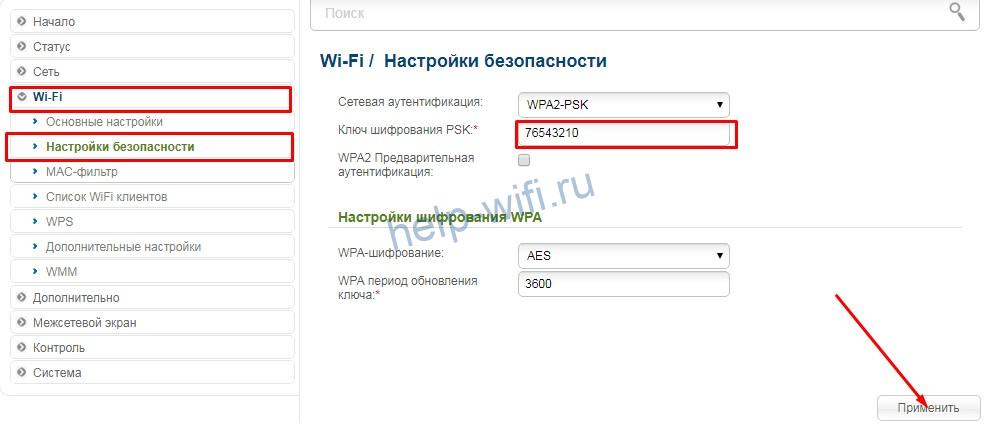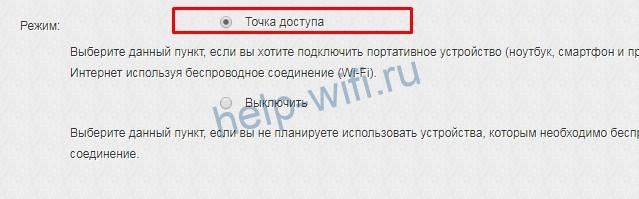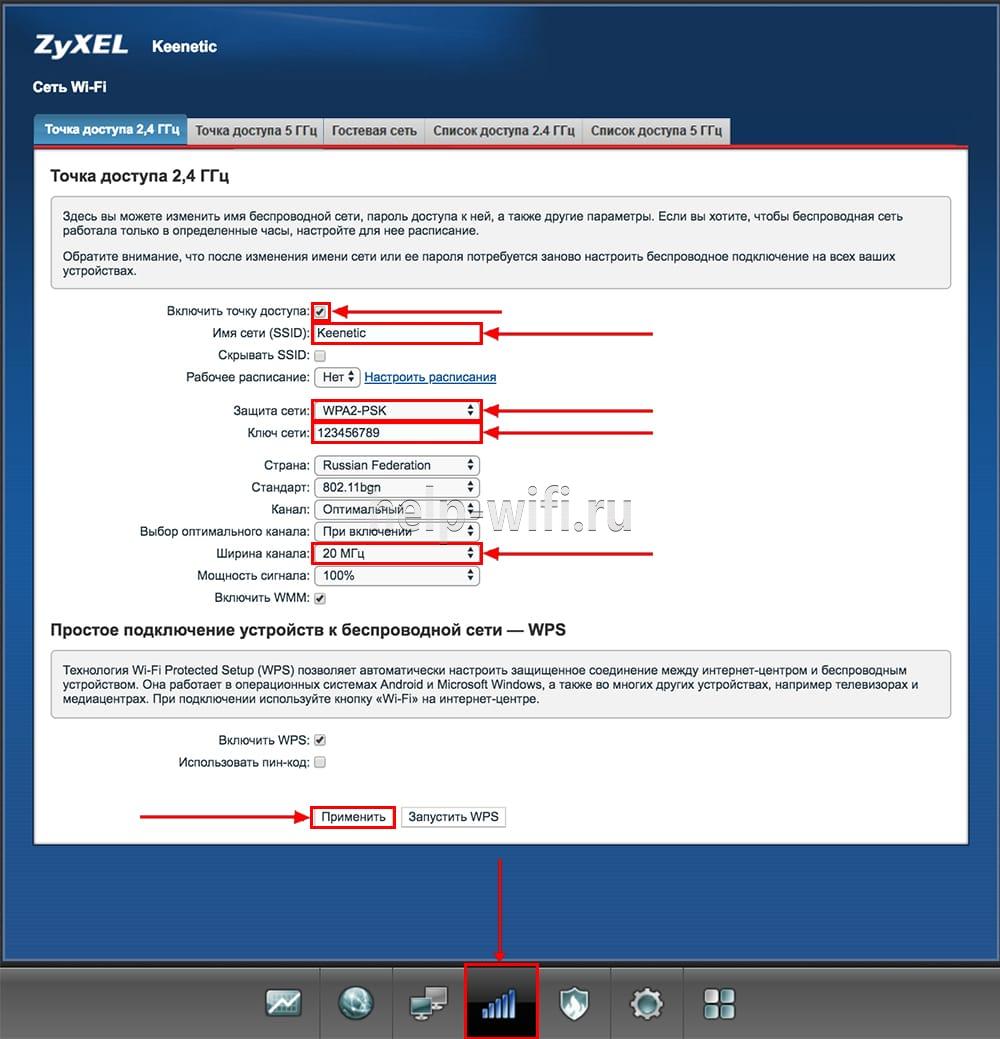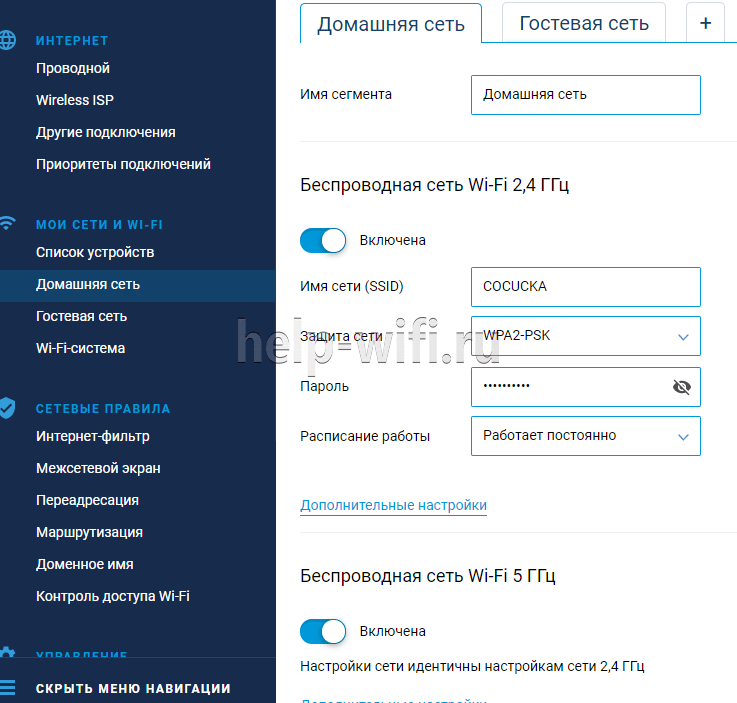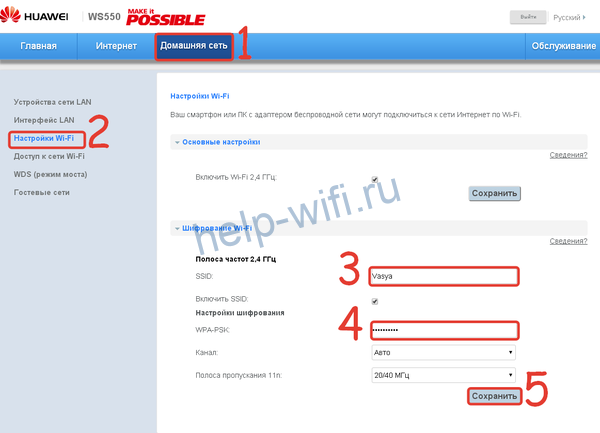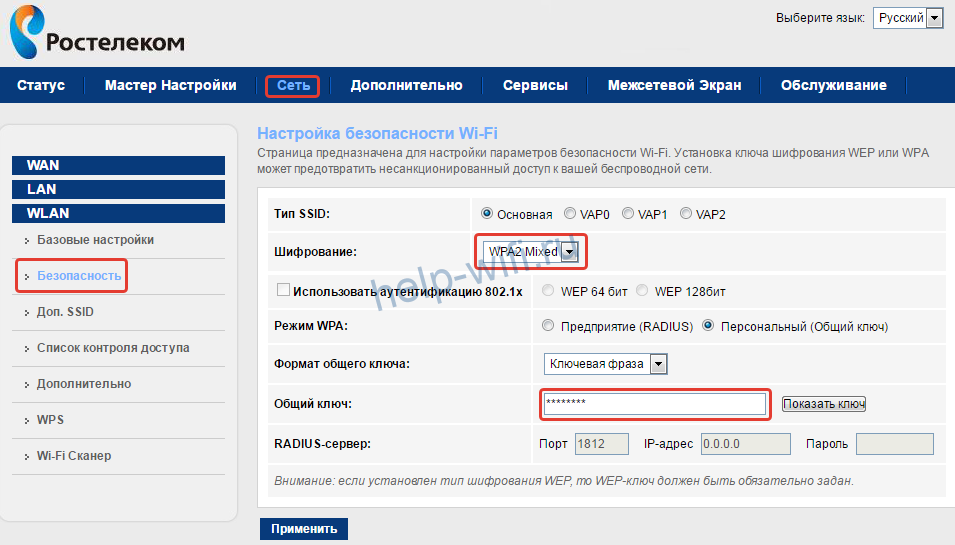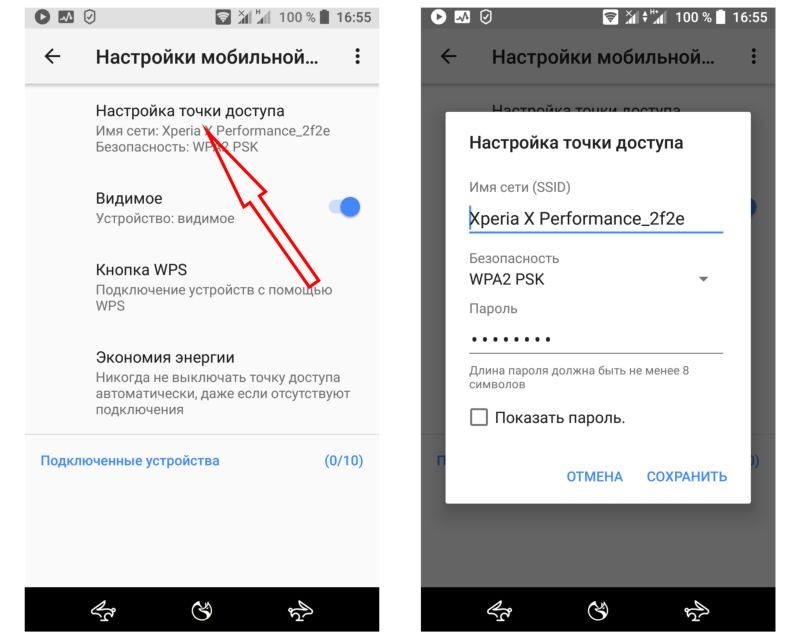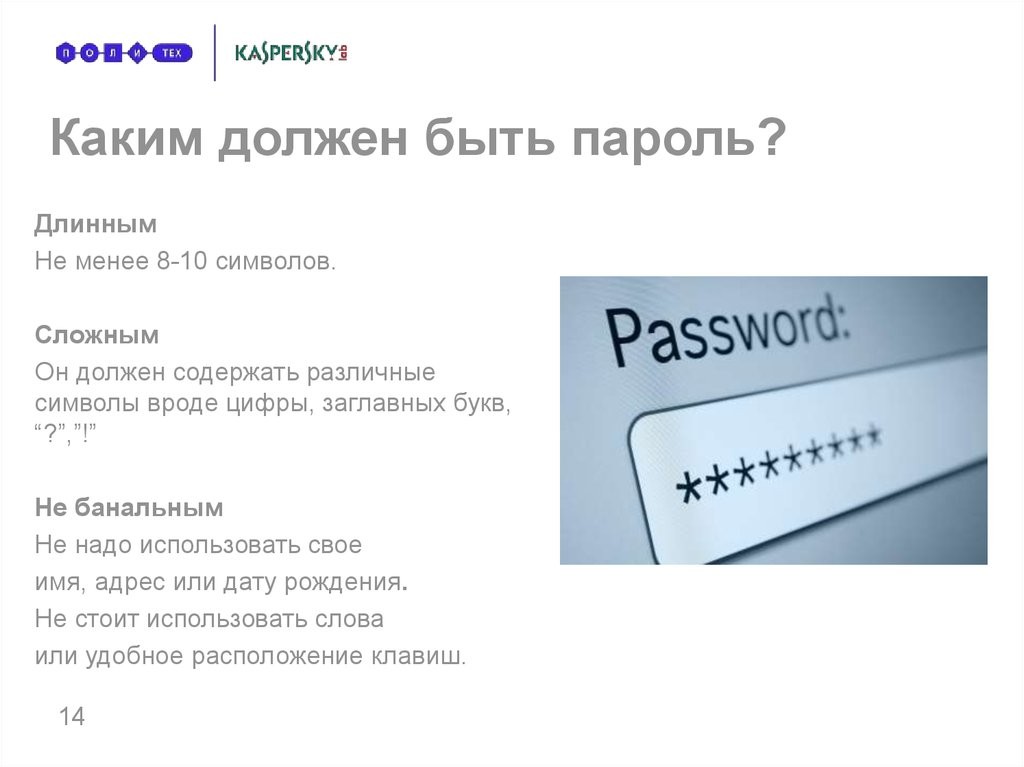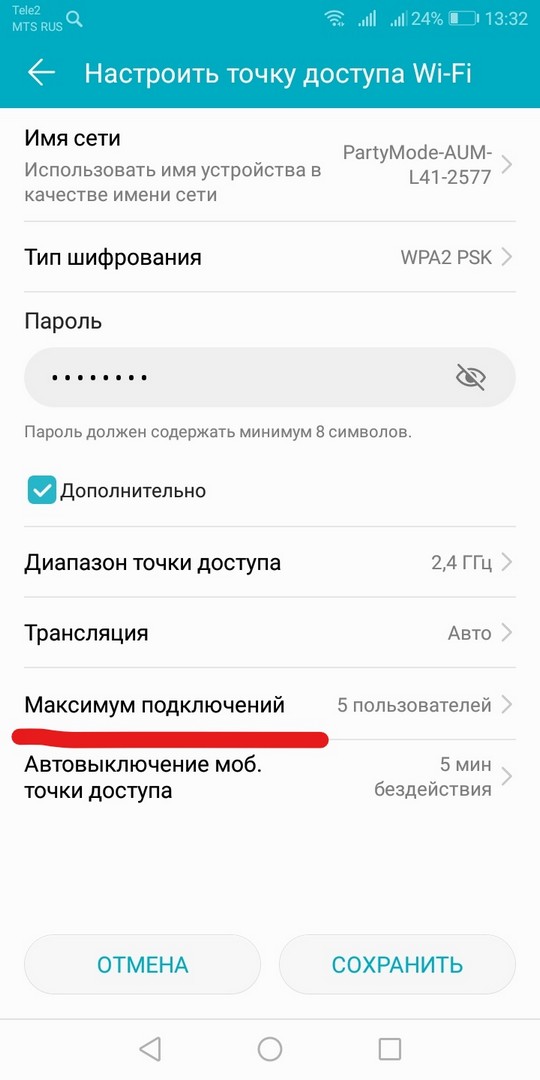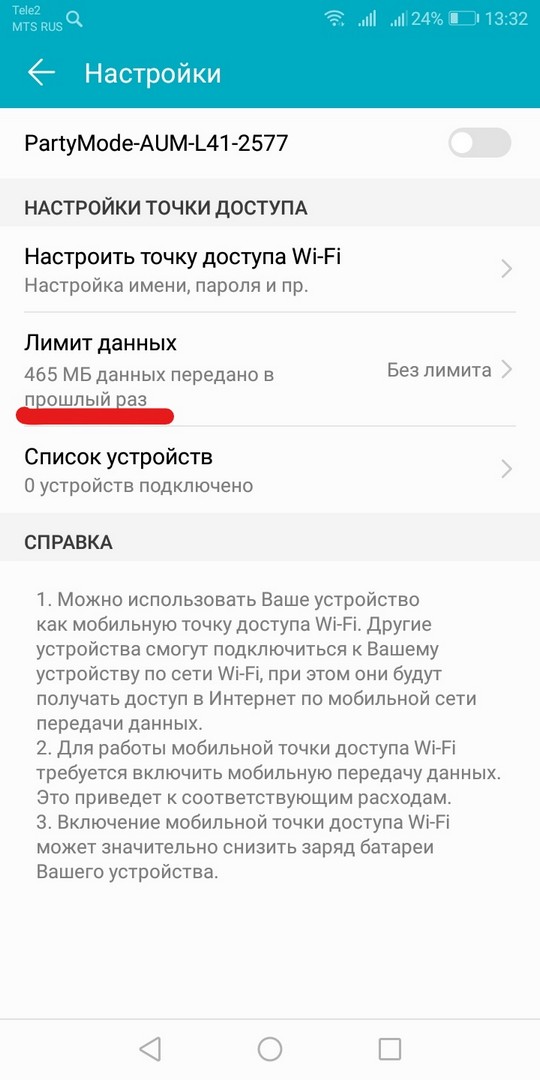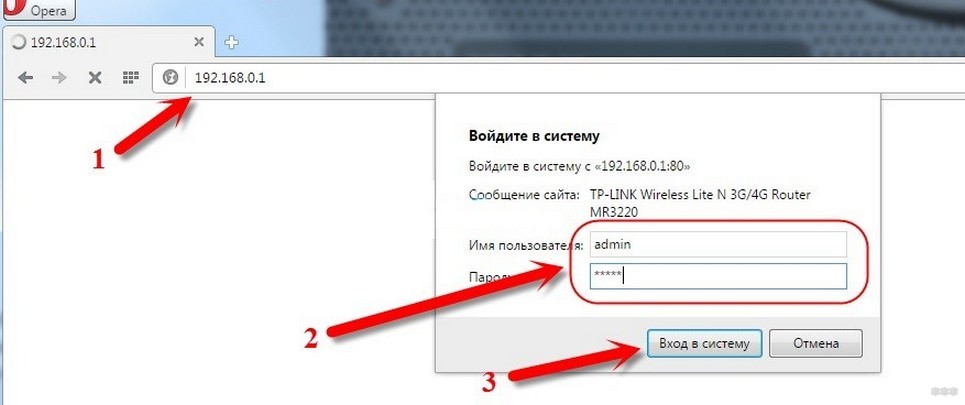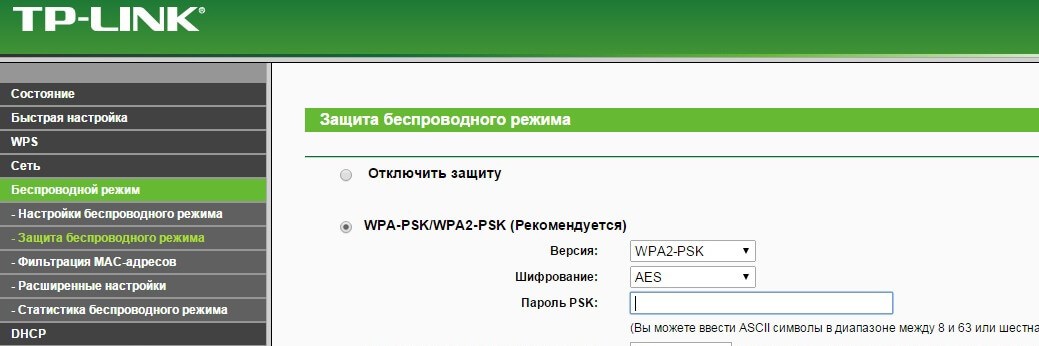На чтение 10 мин Просмотров 25.8к.
Максим aka WisH
Высшее образование по специальности «Информационные системы». Опыт работы системным администратором — 5 лет.
Чтобы никто не подключался к вашему интернету, необходимо запаролить роутер. Поставить пароль на маршрутизатор нужно сразу после его покупки и настройки, а если это не было сделано, то как можно быстрее. Также стоит сменить пароль, если вам кажется, что интернетом пользуется кто-то еще. При отсутствии пароля на беспроводной сети, к вам может зайти любой пользователь и изменить настройки так, как ему будет удобно.
Содержание
- Рекомендации по созданию пароля
- Выбор типа шифрования и безопасности
- Заходим в веб-интерфейс роутера
- Не получается зайти
- Дальнейший алгоритм для разных марок
- Asus
- Tp-link
- D-link
- Zyxel
- Keenetic
- Xiaomi
- Tenda
- Huawei
- Sagemcom (Ростелеком)
- Подключение к сети с новым паролем
Рекомендации по созданию пароля
Поставить простой пароль на вайфай будет не очень хорошей идеей. Если у вас там стоит «12345», то его могут отгадать случайно или целенаправленно. Существует много программ для перебора паролей. Так что лучше задать пароль от wi-fi посложнее и ни о чем не волноваться. Только сами его не забудьте, иначе придется все настраивать заново.
Чтобы составить надежную комбинацию, воспользуйтесь нашим генератором паролей. Сгенерированные комбинации отображаются только на вашем компьютере или телефоне, нигде не хранятся и сбрасываются сразу, как только вы уходите со страницы.
[password-generator]
Для пароля стоит использовать как маленькие, так и большие буквы русского (поддерживают не все модели) или латинского алфавита, знаки препинания и числа. Можно применить и стандартную рекомендацию о том, что не стоит использовать имена, даты или просто подряд идущие буквы. Лучше не ставить спецсимволы, вроде «№, %, @, &» и подобных им, не все устройства хорошо работают с ними, да и вводить пароль на телефоне будет сущим мучением. В интернете доступны генераторы паролей, которые генерируют полный рандом. Только не делайте комбинацию переусложненной, если планируйте часто вводить пароль.
По ссылке читайте, как поменять пароль на wifi роутере, если он уже установлен.
Выбор типа шифрования и безопасности
Если есть выбор, лучше использовать wpa2 personal, он же WPA2-PSK. Это один из самых современных протоколов безопасности, который доступен на большинстве девайсов. Если его нет, то можно поставить и WPA-PSK, но лучше будет применить миксованный тип WPA/WPA2. Протокол WEP выбирать не стоит, вряд ли на нем работает много ваших устройств. Он устарел довольно давно, так что новые девайсы могут его даже не иметь «на борту».
В зависимости от типа шифрования, роутер по-разному кодирует сигнал. Это обеспечивает разный уровень защиты при попытке взлома. Всегда лучше выбирать самый современный из типов, но если некоторые ваши устройства не поддерживают его, то выбирайте лучший из доступных.
Заходим в веб-интерфейс роутера
Чтобы установить защиту на интернет, вам в любом случае придется зайти в веб-интерфейс маршрутизатора. На табличке в нижней части устройства написаны данные для входа. Там указан его стандартный адрес (192.168.0.1 или 192.168.1.1), а также стандартный логин и пароль (admin). Этот адрес впишите в адресную строку браузера и нажмите на Enter. Появится окошко, в которое введите логин и пароль. Возможно, вы установили свои данные, но если это не так, то используйте стандартный набор, который написан на наклейке. Если перенастраивали, то используйте своё сочетание.
Настроить можно на любой операционной системе, хоть windows 10, 8 или 7.Также поставить пароль на вайфай можно через телефон или компьютер. Главное, чтобы устройство могло подключится к роутеру по проводу или беспроводной сети.
Не получается зайти
Всегда есть шанс, что вы установили пароль на роутер и не помните его. В этом случае стандартный код маршрутизатора не подойдет. Если никаких идей насчет того, какое сочетание логина и пароля было установлено, придется проводить сброс маршрутизатора на заводские настройки.
У каждого маршрутизатора есть кнопка сброса. Иногда она выполнена именно в виде кнопки и на неё надо нажать и подержать. Иногда это углубление, в которое запрятана кнопка. В этом случае нажать на неё надо тонким и неострым предметом. После этого используйте стандартное сочетание с наклейки для входа в настройки маршрутизатора. Здесь следует сразу поставить новый пароль на wi-fi роутер. Используйте такой, который не забудете. После этого настройте подключение к интернету по инструкции вашего провайдера.
Теперь можно переходить к установке пароля на вайфай.
Дальнейший алгоритм для разных марок
Чтобы настроить пароль от беспроводной сети, потребуется сделать настройки, которые зависят от модели роутера. Опишем алгоритм для самых распространенных устройств. Запаролить вайфай роутер можно и через телефон, необязательно делать это с компьютера или ноутбука. Главное, чтобы он мог подключиться к беспроводной сети и у него был браузер.
Asus
Интерфейс роутера asus зависит от года выпуска модели. Недавно стали выпускать девайсы с новым интерфейсом, так что смотрите по картинкам, какой вам подходит больше. На новых моделях щелкаем в левом меню «Беспроводная сеть» в поле «Метод проверки подлинности» ставим режим «WPA2-Personal». Строчка «Предварительный ключ WPA» отвечает за сам пароль.
На старых моделях алгоритм почти ничем не отличается. В левой части экрана идем в «Настройки сети»(Advanced Setting), там кликаем по разделу «Беспроводная сеть» (Wireless). Не забудьте в открывшемся разделе указать тип шифрования. Пароль вводите в строчке «WPA Pre-Shared Key», после этого жмите на «Apply» или «Применить».
Tp-link
Здесь интерфейс настроек роутера тоже разный, так что выбирайте ту инструкцию, которая соответствует вашему устройству.
Для старого интерфейса в левой колонке выбирайте Беспроводной режим (Wireless), оттуда переходите в раздел «Защита беспроводного режима» (Wireless Security). Галочкой отметьте тот тип шифрования, который хотите видеть. Поле для пароля так и называется, так что здесь сложно промахнуться. В конце жмите на «Сохранить» (Save).
В новом интерфейсе почти ничего не поменялось. Выбираем «Беспроводной режим» и далее «Защита беспроводного режима». Выбираем галочкой тип защиты и вводим пароль.
D-link
Запаролить свою вайфай сеть дома, если у вас роутер этой фирмы, тоже можно двумя способами. Похоже, никто из производителей не сохраняет свой интерфейс вечно. В старой прошивке язык можно поменять в верхней части окна. Щелкните по флагу или названию языка и выберите нужный. Дальше все будет просто:
- «Wi-Fi».
- «Настройки безопасности».
- Пароль наберите в строчке «Ключ шифрования PSK», а потом кликните по «Применить».
В новой версии перейдите в раздел «Wi-Fi (Мастер настройки беспроводной сети)». Из предложенных вариантов выбирайте «Точку доступа». Потом потребуется ввести название сети, а вот в следующем разделе будет доступна строка с паролем.
Zyxel
Зайдите в веб-интерфейс через компьютер или телефон, а потом нажмите на значок беспроводной сети в самом низу. В защите сети укажите тип шифрования, а строчкой ниже нужно ввести пароль на вайфай. Примените настройки и на этом все.
Keenetic
Линейка Keenetic линейка значительно отличается от старой (Zyxel Keenetic). И аппаратной частью, и программной. А значит поменялся и интерфейс. Переходите в раздел «Домашняя сеть», а из него во вкладку «Беспроводная сеть Wi-Fi». В защите сети не забудьте выбрать подходящий тип шифрования, а в поле ключа укажите новый пароль от вайфай.
Xiaomi
Если вы купили маршрутизатор Xiaomi, то я вас поздравляю. Дальше есть несколько возможностей: вы выучили китайский язык, пока настраивали подключение к интернету, кто-то перепрошил для вас роутер, либо вам досталась последняя модель с настройками на английском. Или нужно играть в угадайку. Я буду предполагать последний вариант, но иллюстрации приведем все же на английском. На китайском нужно просто тыкать по пунктам, без их понимания.
Алгоритм:
- Нажмите на предпоследнюю вкладку.
- Щелкните по первому значку, который изображает беспроводную сеть.
- Поставьте флажок также, как на картинке.
- В первой строке пишите название, во второй тип шифрования, а в третьей сам пароль.
Tenda
У этих маршрутизаторов интерфейс практически одинаковый на всех моделях. Отличия есть, но они не таки значительные. Благодаря этому можно действовать по одному и тому же алгоритму во всех случаях. В верхнем меню выберите вкладку «Беспроводной режим». В левой части меню кликните по разделу «Основные настройки Wi-Fi». Поставьте галочку на включении беспроводной сети, под ней напишите имя. Чуть ниже поставьте флажок на беспроводную точку доступа. Это позволит создать беспроводную сеть.
Потом перейдите на защиту беспроводного режима в левом столбце. В верхней строке выберите настроенное имя, чуть ниже поставьте переключатель у нужного типа шифрования. На строке ниже нужно задать сам пароль.
Huawei
Обычно Huawei берут в качестве модема, но компания выпускает еще и роутеры, которые потихоньку просачиваются на наш рынок. Настройка здесь производится на вкладке беспроводной сети, которая называется «Настройка Wi-Fi». Чтобы увидеть её, выберите сверху раздел «Домашняя сеть». В верхней строке напишите имя сети, а в WPA-PSK пишите пароль, меньше 8 символов не примет. Нажмите на «Сохранить» и на этом настройка окончена.
Sagemcom (Ростелеком)
Ростелеком используются маршрутизаторы нескольких моделей и устанавливают в них свою прошивку. Она, по большей части, одинакова на всех устройствах. Это позволяет пользователю не мучиться с поиском инструкций и частично разгружает техподдержку самого Ростелекома. Настройка производится довольно просто. Для начала открывайте раздел «Сеть» наверху, потом в левом столбце «WLAN», оттуда переходите в «Безопасность», в поле «Шифрование» выберите нужный тип шифрования. В строке «Общий ключ» останется только вписать пароль.
Подключение к сети с новым паролем
Если вы зашли через Wi-Fi, то после применения настроек вас должно из неё выкинуть. Это относится и к телефонам, и к ноутбукам. С ноутбуками и компьютерами все довольно просто: нажмите снова на значок вайфая и выберите сеть. Введите установленный пароль и поставьте галочку на автоматический вход.
На телефоне алгоритм схожий. Но если не получается подключиться к сети с новым паролем, нужно забыть или удалить этот вайфай и подключиться по новой. Здесь вам нужно зайти в настройки, перейти в раздел вайфай. На андроиде нужно просто щелкнуть по сети и нажать на «Удалить эту сеть». На айфоне сначала кликните на букву «i» рядом с названием, а потом выберите «Забыть эту сеть».
Перейти к содержанию
Смена Пароля WiFi со Смартфона на Андроид на Роутере TP-Link
На чтение 2 мин Просмотров 4.4к. Опубликовано
Обновлено
Сегодня смартфоном мы пользуемся гораздо чаще, чем компьютером или ноутбуком. Логично, что хочется любые функции по управлению роутером также производить непосредственно с мобильника, а не поднимать свою пятую точку с дивана и идти за стол с ноутбуком или ПК, чтобы зайти в настройки через веб-интерфейс. В этой статье будем разбираться, как поменять пароль от WiFi на роутере напрямую с телефона на примере операционной системы Android и маршрутизатора TP-Link.
В новых моделях роутеров TP-Link произвести изменение логина и пароля от wifi можно без проблем со своего смартфона.
- Для этого нужно поставить но него мобильное приложение TP-Link Tether.
- Проходим этап авторизации с использованием логина и пароля администратора. Если вы забыли ключ для входа в личный кабинет роутера, то прочитайте нашу отдельную инструкцию, как его восстановить.
- После входа в настройки увидим текущие SSID беспроводных сетей, которые раздает данный роутер.
- Выбираем ту, в которой надо поменять через телефон пароль. И вносим необходимые изменения.
- После перезагрузки маршрутизатора подключаемся к сети с новым паролем
Аналогично новый пароль задается при замене роутера или перехода к новому провайдеру, если вы решите изменить настройки в старом устройстве.
Как подключиться к wifi с новым паролем со смартфона?
Для того, чтобы теперь без трудностей подключиться к своему домашнему вайфаю с новым паролем, необходимо на телефоне забыть сеть, чтобы стереть из памяти ее конфигурации со старым паролем. На примере Xiaomi Redmi — нужно открыть «Настройки» и зайти в раздел «Wi-Fi»
Далее кликаем по значку «стрелка» рядом с названием сети, к которой телефон безуспешно пытается подключиться и прокручиваем страничку вниз до надписи «Удалить эту сеть»
Теперь подключаемся к сети, используя только что установленный пароль от WiFi.

Задать вопрос
- 10 лет занимается подключением и настройкой беспроводных систем
- Выпускник образовательного центра при МГТУ им. Баумана по специальностям «Сетевые операционные системы Wi-Fi», «Техническое обслуживание компьютеров», «IP-видеонаблюдение»
- Автор видеокурса «Все секреты Wi-Fi»
( 1 оценка, среднее 5 из 5 )
Мобильный интернет для многих заменил стационарный – настолько операторы мобильных сетей улучшили качество «дополнительной» (изначально) услуги. Сегодня многие используют смартфон не только как средство связи, гаджет, но и как роутер.
Такой «расширенный» функционал подразумевает использование дополнительных мер безопасности. Одной блокировки экрана недостаточно, чтобы обезопасить личные данные. Поэтому не помешает узнать, как поставить пароль на Вай-Фай на телефоне, если он используется в режиме модема.
Использовать в качестве роутера можно любой смартфон последних поколений. Некоторые мобильные тарифы ставят ограничение на подобную функцию.
Содержание
- Для чего это нужно?
- Как ставится защита?
- Какой должен быть пароль?
- Дополнительные меры
- Ключ безопасности на роутер
- Задать вопрос автору статьи
Для чего это нужно?
Главное, для чего нужно ставить код безопасности, это чтобы к точке доступа не подключались другие пользователи. У каждого есть хоть один знакомый, который любит подключаться к соседскому Wi-Fi. Здесь работает тот же принцип. Пароль позволит исключить нежелательные подключения.
Ну, а это в свою очередь обеспечит:
- Сохранность трафика. Особенно актуально, если ваш тариф не предусматривает безлимитный интернет.
- Качественный интернет-серфинг. Сеть не будет перегружена, вы не заметите торможений и зависаний.
- Для сохранности средств. Актуально, если стоит ограничение на бесплатное количество МБ. То, что расходуется сверх лимита – платно. Вы можете и не знать, что лимит перерасходован.
Все подробности об установке пароля Wi-Fi на телефоне описаны также в следующем видео:
Как ставится защита?
Обратите внимание на то, в зависимости от марки и модели телефона действия могут немного отличаться. Однако, несмотря на различия в интерфейсе, принцип и последовательность шагов схожи даже на полярных операционных системах (iOS и Android, например).
Общий алгоритм действий для того, чтобы запаролить точку доступа на телефоне:
- Зайти в настройки.
- Перейти в раздел управления беспроводными сетями.
- Выбрать расширенные настройки или режим модема.
- Настроить точку доступа Wi-Fi: перейти в раздел, где задаётся имя, пароль, режим безопасности.
Какой должен быть пароль?
Требование одно – он не должен быть простым и легкоугадываемым. Несколько советов о том, как поставить надёжный пароль на телефоне на Вай-Фай:
- Используйте комбинацию букв и цифр;
- Не забывайте о регистре – «ЗаБоРчИк» делает пароль сложнее;
- Не рекомендуется использовать номер телефона, дату рождения, ФИО и прочую личную информацию;
- Используйте прочерк, нижнее подчёркивание.
На некоторых моделях телефонов стоит специальное ограничение, не пропускающее слишком простые пароли. Если его нет – вы можете поставить любое сочетание, однако, чем оно сложнее, тем выше безопасность.
Дополнительные меры
Запаролить раздачу Wi-Fi с телефона – обязательный пункт, если вы используете свой гаджет в качестве роутера. Однако, и этого иногда бывает недостаточно. Обратите внимание на некоторые действия, которые обеспечат сохранность ваших данных и избавят от нежелательных подключений:
- Обозначить количество подключаемых устройств. На всех устройствах есть расширенные настройки точки доступа Wi-Fi, где пользователь может установить максимальное количество приборов. Особенно это актуально, если включен мобильный интернет, а вы пользуетесь ноутбуком или планшетом в общественном месте.
- Отключать раздачу. Некоторые пользователи настолько привыкли быть онлайн, что никогда не отключают передачу данных. Это личный выбор каждого, однако, отключать раздачу интернета всё же стоит, так как это сказывается не только на работе смартфона.
- Устанавливать лимит расхода. В настойках точки доступа есть пункт о лимите трафика. Если есть риск нежелательного перерасхода, активируйте функцию.
Ключ безопасности на роутер
Раз уж мы заговорили о безопасности точки доступа, возможно, кому-то пригодится знать, как поставить пароль на Вай-Фай роутер через телефон. Конечно, делать это удобнее на компьютере, но можно и со смартфона.
Порядок действий такой же, как если бы выполняли процедуру на ПК:
- Открываем любой браузер и в адресной строке прописываем IP-адрес роутера. Обычно это – 192.168.0.1 или 192.168.1.1.
- Откроется окно для авторизации в веб-интерфейсе. Если данные не менялись, скорее всего это – admin/admin.
- Ищем раздел настроек Wi-Fi. На разных моделях может называться – «Беспроводной режим», «Wi-Fi сеть», «Беспроводная точка доступа», «Wireless Settings».
- В этом разделе находим пункт, отвечающий за безопасность. Это может быть – «Защита беспроводного режима», «Настройки безопасности». Именно здесь устанавливается пароль (ключ безопасности) на Wi-Fi точку доступа роутера.
На нашем портале вы найдете инструкции по настройке Wi-Fi для любого маршрутизатора. Просто напишите в поиске нужную модель. Ну, а если понадобится помощь, мы всегда на связи!
На этом тему можно закрывать. Если будут вопросы, или нужна помощь, добро пожаловать в комментарии! Всем пока!
Зачем нужно паролить вай-фай роутер?Безопасность сети – на первом месте при использовании вай-фай роутера. Необходимо понимать, что ваши данные могут быть скомпрометированы, если вы допускаете посторонних пользователей в свою сеть. Кроме того, если вы допускаете доступ к своему вай-фай без пароля, это может привести к снижению скорости сети и другим техническим проблемам.Как запаролить вай-фай роутер через телефон: шаг за шагом с подробными инструкциями.1. Откройте приложение управления роутером на своем телефоне.2. Найдите настройки безопасности вай-фай роутера.3. Выберите тип защиты, который вы хотите использовать. Наиболее распространенным является WPA2.4. Введите пароль, который вы хотите использовать для защиты своей сети.5. Сохраните настройки и перезагрузите роутер.Вот и все! Ваш вай-фай роутер теперь защищен паролем и вы можете быть уверены, что ваши данные не будут скомпрометированы. Не забудьте поделиться паролем только с теми, кто доверен вам.
Содержание
- Что такое пароль на вай-фай роутере и как его установить?
- Какие бывают типы паролей на вай-фай роутере?
- Как убедиться, что пароль на вай-фай роутере установлен правильно?
- Как сменить пароль на вай-фай роутере, если вы забыли старый?
- Какие дополнительные меры защиты вай-фай роутера стоит принимать?
Что такое пароль на вай-фай роутере и как его установить?
Пароль на вай-фай роутере – это защитная мера, которая предназначена для защиты вашей домашней сети от несанкционированного доступа. Пароль необходимо установить, чтобы никто, кроме вас и тех, кому вы доверяете, не мог подключиться к вашей сети и не использовал ее без вашего ведома.
Установка пароля на вай-фай роутере не является сложной задачей, и вы можете легко справиться с ней самостоятельно. Для начала, вам необходимо войти в настройки роутера, что можно сделать, открыв браузер и введя IP-адрес роутера в адресную строку. Обычно адресом является 192.
168.
0.
1 или 192.
168.
1.
1, но в инструкции к роутеру могут быть указаны другие значения.
После входа в настройки роутера, вы можете установить пароль на вай-фай сеть. Для этого выберите в меню настройки пункт Wi-Fi, затем выберите опцию безопасности. В поле «Шифрование» выберите WPA2, а в поле «Пароль» установите пароль, который будет использоваться для подключения к сети.
После установки пароля на вай-фай роутере, сохраните изменения и перезагрузите роутер. Теперь ваша домашняя сеть защищена от несанкционированного доступа, и вы можете спокойно пользоваться интернетом. Не забывайте регулярно менять пароль на вай-фай роутере, чтобы сохранить защиту вашей домашней сети.
Какие бывают типы паролей на вай-фай роутере?
Существует несколько типов паролей на вай-фай роутере. Рассмотрим их подробнее:
1. WEP – это старый и небезопасный тип пароля, который используется на некоторых старых моделях роутеров. Легко взламывается хакерами и не рекомендуется к использованию.
2. WPA/WPA2 – это более безопасный тип пароля, который использует более сложный алгоритм шифрования. Рекомендуется использовать этот тип пароля для защиты вашей сети.
3. WPS – это тип пароля, который можно установить с помощью кнопки WPS на роутере. Этот тип пароля является удобным, но менее безопасным, так как его можно легко взломать.
4. Гостевой доступ – это тип пароля, который можно установить для гостей, которые посещают ваш дом. Этот тип пароля обычно имеет ограниченный доступ к сети и не может использоваться для доступа к вашим личным файлам или устройствам.
Выбирайте тип пароля, который наиболее подходит для вашей ситуации и обязательно следуйте инструкциям производителя при установке пароля на ваш роутер.
Установка пароля на вай-фай роутер через телефон – это простой и удобный способ защитить свою домашнюю сеть от посторонних пользователей. Для этого необходимо выполнить несколько простых шагов.
Шаг 1: Подключение к роутеру
Для начала необходимо подключиться к роутеру с помощью телефона. Для этого нужно включить Wi-Fi и выбрать свой роутер из списка доступных сетей. Введите пароль, если он уже был установлен, либо введите стандартный пароль, который указан на задней панели роутера.
Шаг 2: Вход в настройки роутера
Откройте браузер на телефоне и введите адрес роутера в адресной строке. Обычно это 192.
168.
0.
1 или 192.
168.
1.
1. Затем введите логин и пароль для входа в настройки роутера. Если они не были изменены, используйте стандартные данные, которые указаны на задней панели роутера.
Шаг 3: Изменение пароля
Перейдите в раздел настройки безопасности и найдите пункт «Сменить пароль». Введите новый пароль и подтвердите его. Обычно пароль должен состоять из букв и цифр, а также иметь длину не менее 8 символов.
Шаг 4: Сохранение настроек
После того, как вы внесли изменения в настройки роутера, сохраните их, нажав на соответствующую кнопку. Роутер перезагрузится, и новый пароль будет применен.
Таким образом, установка пароля на вай-фай роутер через телефон – это простой и быстрый способ защитить свою домашнюю сеть от несанкционированного доступа. Следуйте нашим шагам и защитите свою сеть уже сегодня.
При паролировании вай-фай роутера могут возникнуть различные проблемы. Одна из них – сложность в выборе надежного пароля. К сожалению, многие пользователи выбирают простые пароли, которые могут быть легко угаданы злоумышленниками. Чтобы избежать этой проблемы, вам следует выбирать пароль, состоящий из букв, цифр и символов, и не использовать личную информацию.
Другая проблема – забытый пароль. Если вы забыли свой пароль, то можете сбросить его на заводские настройки. Для этого нужно нажать и удерживать кнопку сброса на задней панели роутера в течение нескольких секунд. После этого все настройки роутера будут сброшены до заводских значений.
Также может возникнуть проблема в том, что вы не можете подключиться к вай-фай роутеру после его паролирования. В этом случае вам следует проверить правильность ввода пароля и убедиться, что вы подключаетесь к правильной сети. Если проблема не устраняется, можно попробовать перезагрузить роутер.
В целом, паролирование вай-фай роутера – это важный шаг в защите вашей домашней сети от несанкционированного доступа. Следуя простым инструкциям, вы можете легко защитить свою сеть и обезопасить свое подключение к Интернету.
Как убедиться, что пароль на вай-фай роутере установлен правильно?
Установка пароля на вай-фай роутере – это важный шаг для обеспечения безопасности вашей домашней сети. Но как убедиться, что пароль установлен правильно?
Во-первых, убедитесь, что пароль длинный и сложный. Хороший пароль должен содержать как минимум 8 символов, включая буквы в разных регистрах, цифры и символы. Не используйте простые пароли, такие как ‘password’ или ‘123456’, которые могут быть легко угаданы.
Во-вторых, проверьте, что пароль не был установлен по умолчанию. Многие роутеры поставляются с предустановленными паролями, которые могут быть легко угаданы злоумышленниками. Проверьте документацию на роутер или обратитесь к производителю, чтобы узнать, как изменить пароль.
Наконец, убедитесь, что пароль был установлен правильно, попробовав подключиться к вашей домашней сети с помощью нового пароля. Если вы успешно подключились, значит пароль был установлен правильно.
Помните, что частое изменение пароля – это еще один способ обеспечения безопасности вашей домашней сети. Рекомендуется менять пароль каждые несколько месяцев, чтобы предотвратить несанкционированный доступ к вашей сети.
Как сменить пароль на вай-фай роутере, если вы забыли старый?
Забыть пароль на вай-фай роутере – это обычное явление, но это не означает, что вы не можете восстановить доступ к своей сети. В этой статье мы рассмотрим, как сменить пароль на вай-фай роутере, если вы забыли старый.
Шаг 1: Подключитесь к роутеру
Первый шаг – подключиться к роутеру. Для этого вам нужно ввести IP-адрес вашего роутера в адресную строку браузера. Обычно адрес 192.
168.
0.
1 или 192.
168.
1.
1.
Шаг 2: Введите логин и пароль
После того, как вы ввели IP-адрес, вы должны увидеть страницу входа в роутер. Здесь вам нужно ввести логин и пароль. Если вы не знаете логин и пароль, попробуйте использовать стандартные данные: admin и password.
Шаг 3: Найдите раздел настройки безопасности
Как только вы вошли в роутер, вам нужно найти раздел настройки безопасности. Этот раздел может называться по-разному в зависимости от модели роутера, но обычно он находится в меню настроек.
Шаг 4: Смените пароль
В разделе настройки безопасности вы найдете опцию смены пароля. Просто введите новый пароль и сохраните изменения.
Шаг 5: Подключитесь к сети
После того, как вы сменили пароль, вам нужно подключиться к сети с использованием нового пароля. Убедитесь, что все ваши устройства подключены к новой сети.
Вот и все, теперь вы знаете, как сменить пароль на вай-фай роутере, если вы забыли старый. Будьте осторожны при изменении настроек роутера, чтобы не повредить его работу.
Какие дополнительные меры защиты вай-фай роутера стоит принимать?
Запаролить вай-фай роутер – это только первый шаг в обеспечении безопасности вашей домашней сети. Но какие дополнительные меры защиты вай-фай роутера стоит принимать?
1. Обновляйте прошивку своего роутера регулярно. Обновление прошивки может исправить уязвимости и защитить от новых угроз.
2. Измените стандартный логин и пароль для доступа к настройкам роутера. Стандартные данные для доступа к настройкам роутера широко известны и могут быть использованы злоумышленниками для взлома вашей сети.
3. Ограничьте доступ вашей сети к нежелательным устройствам. Вы можете настроить свой роутер таким образом, чтобы только определенные устройства имели доступ к вашей сети.
4. Включите защиту от перебора паролей. Некоторые роутеры предоставляют функцию, которая блокирует доступ к настройкам роутера после определенного количества неудачных попыток входа.
5. Используйте VPN для защиты вашей сети. VPN (виртуальная частная сеть) шифрует ваш интернет-трафик и защищает его от злоумышленников, которые могут попытаться перехватить вашу информацию.
6. Отключите функцию WPS (Wi-Fi Protected Setup), если она не используется. Эта функция может быть использована злоумышленниками для взлома вашей сети.
Следуя этим простым рекомендациям, вы значительно повысите безопасность своей домашней сети и защитите ее от возможных угроз.
Содержание
- Когда может понадобиться смена данных через смартфон
- Zyxel Keenetic
- Установка пароля на разных моделях маршрутизаторов
- Asus
- TP-Link
- D-Link
- Zyxel
- Keenetic
- Xiaomi
- Tenda
- Huawei
- Идентификация сети
- Входим в раздел настроек Wi Fi
- Какой выбрать сертификат безопасности в роутере
- Выбор типа шифрование
- Замена пароля доступа
- Ключ безопасности на роутер
- Подключаем телефон к роутеру
- Дополнительные меры
- Linksys
- Новая прошивка
- Пошаговая инструкция
- Подключиться к Wi-Fi
- Зайти в настройки роутера
- Изменить пароль
- Инструкция по установке пароля Wi-Fi на компьютере
- ASUS
- На новых моделях
- На старых моделях
- Рекомендации по созданию пароля
- Подключение
- Netcomm
- Приступаем к настройке роутера с планшета
- Как настроить пароль от личного кабинета
- Как осуществить сброс пароля от Wi-Fi роутера
- Восстановление данных
- Использование WPS
- TP-Link
- Смена пароля через мобильные приложения
- Как поставить пароль Wi-Fi на телефон в режиме модема и роутер
- Смена пароля вай фай
- D-Link
- TP-Link
- Ростелеком
- ByFly
- Huawei
- ASUS
- ZyXEL
- Tenda
- D-Link
- Классическая прошивка
- Новая прошивка
- Возможные проблемы
Когда может понадобиться смена данных через смартфон
Во время первоначальной настройки маршрутизатора задается пароль Wi-Fi. Эксперты по безопасности рекомендуют периодически менять ключ доступа, чтобы гарантировать, что никто не сможет получить доступ к сети без вашего разрешения.
Иногда проще сменить пароль с помощью смартфона, например, если компьютер находится далеко и вы не хотите его включать. Иногда другого выхода нет. Например, вы переустанавливаете операционную систему на своем компьютере, но потом понимаете, что не можете вспомнить пароль при подключении. Тогда вы можете воспользоваться тем, что ключ доступа сохраняется в вашем телефоне или другом гаджете при первом подключении, так что вам не придется вводить его снова. Затем вы можете получить доступ к настройкам маршрутизатора через смартфон и изменить их.
Zyxel Keenetic
«Домашняя сеть» — «беспроводная сеть wi-fi».
На старой прошивке сначала нужно найти раздел Wi-Fi — он будет иметь значок лестницы и находится в самом низу. Будет несколько пунктов, поставьте имя, охрану и ключ. Также отключите WPS, если он у вас есть, и сохраните.
Установка пароля на разных моделях маршрутизаторов
Многие люди хотят знать, как защитить паролем маршрутизатор и что для этого нужно сделать. Чтобы это выяснить, необходимо знать, как установить пароль на устройствах разных марок.
Специфика настройки во многом зависит от марки сетевого оборудования. Среди них есть и самые известные производители.
Чтобы установить пароль на маршрутизаторах Asus, перейдите в раздел Беспроводные сети
Asus
Интерфейс оборудования Asus во многом зависит от года выпуска. Например, чтобы изменить настройки безопасности на современных моделях, выполните следующую последовательность действий:
- Перейдите в меню и выберите «Беспроводная сеть».
- Войдите в подменю «Аутентификация».
- Выберите режим безопасности.
- В текстовом поле введите ключ, который будет использоваться для подключения к Интернету.
Стоит отметить, что алгоритм работы одинаков и для более старых моделей. Единственное отличие, с которым вы можете столкнуться, — это разные названия разделов меню.
TP-Link
Оборудование TP-Link также может иметь другой интерфейс. Поэтому это необходимо учитывать при изменении настроек безопасности.На сетевом оборудовании TP-Link все необходимые настройки можно найти в разделе «Беспроводной режим».
Чтобы заблокировать беспроводное соединение, выполните следующие действия:
- Откройте меню «Безопасность».
- Перейдите на вкладку «Беспроводной режим».
- Выберите один из доступных методов шифрования.
- Придумайте ключ безопасности и введите его в текстовое поле.
После выполнения описанных выше действий нажмите кнопку «Сохранить», чтобы применить изменения.
В более новых моделях пароль устанавливается примерно таким же образом.
D-Link
Многие люди используют сетевое оборудование D-Link для подключения к Wi-Fi. Любой человек может использовать его для защиты паролем своего подключения к Интернету.
Чтобы изменить настройки безопасности, выполните следующие действия:
- Откройте подраздел WiFi.
- Перейдите в раздел «Настройки безопасности».
- В текстовой строке, помеченной «PSK Key», введите пароль, созданный вами ранее.
- Затем нажмите кнопку «Применить».
Стоит отметить, что вышеописанная процедура будет работать как для старого, так и для нового маршрутизатора.
Zyxel
Zyxel — известный производитель высококачественного оборудования. Они имеют понятный интерфейс, одинаковый для старых и новых моделей.
Чтобы изменить настройки маршрутизатора Zyxel, необходимо:
- Откройте веб-интерфейс с помощью браузера компьютера или мобильного телефона.
- Нажмите на значок Wi-Fi.
- Введите ключ в открывшемся окне.
Особенности моделей Zyxel включают возможность изменять настройки для точек доступа 2,4 ГГц и 5 ГГц отдельно.
Keenetic
Линейка сетевых устройств Keenetic известна не только своим высококачественным оборудованием, но и удобным интерфейсом.
Чтобы изменить настройки маршрутизаторов Keenetic, просто откройте раздел «Домашняя сеть».
Чтобы настроить безопасность на этих маршрутизаторах, выполните следующую последовательность действий:
- Перейдите на вкладку «Домашняя сеть».
- Откройте вкладку «WiFi».
- Укажите новый пароль.
Стоит отметить, что модем Keenetic позволяет настраивать не только домашнюю, но и гостевую сеть.
Xiaomi
Изменить настройки на устройствах Xiaomi довольно сложно. Дело в том, что в некоторых моделях меню не переведено на русский язык.
В Xiaomi чаще всего весь текст написан на английском языке. Иногда можно найти китайцев. В этом случае вам придется обновить прошивку, чтобы изменить язык.
Во всех моделях устройств от Xiaomi доступ к Wi-Fi ограничен одинаково. Это делается следующим образом:
- Перейдите на предпоследнюю вкладку.
- Нажмите на первый значок в левом верхнем углу.
- Выберите тип безопасности WPA2.
- Введите свой ключ в текстовое поле «Пароль».
Только те, кто знает пароль, смогут использовать ваше беспроводное соединение.
Tenda
Устройства Tenda используют тот же интерфейс. Это позволяет использовать тот же алгоритм для изменения настроек сети.
Чтобы настроить Wi-Fi на маршрутизаторе Tenda, необходимо открыть вкладку «Беспроводной режим».
Ключ безопасности устанавливается следующим образом:
- Откройте веб-интерфейс с помощью любого браузера на вашем персональном компьютере.
- Перейдите в раздел «Беспроводной режим».
- Перейдите в подменю «WiFi». Он расположен в левой части экрана.
- Введите в текстовое поле пароль, состоящий из букв, цифр и символов.
Также необходимо отключить WPS на оборудовании Tenda.
Huawei
Оборудование Huawei известно своим качеством, поэтому многие покупают его для своих домов. Сетевое оборудование этого производителя может быть настроено следующим образом:
- Перейдите в веб-интерфейс с помощью браузера.
- Перейдите в подраздел «WiFi».
- Напишите имя соединения.
- Выберите метод шифрования.
- Введите пароль в строке «WPA-PSK». Он должен быть длинным и содержать от 8 до 10 символов.
После выполнения вышеуказанных действий нажмите кнопку «Сохранить» и проверьте свою беспроводную сеть.
Идентификация сети
Обратите внимание, что наша сеть по умолчанию будет иметь стандартное имя (обычно это имя маршрутизатора).
Пароля не будет, сеть будет доступна любому, который мы будем использовать для входа в систему. Если существует более одной такой сети, простой способ определить, к какой из них подключаться. Мы просто выключаем питание нашего устройства, а затем снова включаем его с помощью кнопки или вилки. Обратите внимание, какая сеть временно исчезает из нашего списка доступных соединений. Теперь мы будем уверены, что выбираем нашу сеть.
Если наш маршрутизатор был настроен ранее, нам нужно сбросить его настройки, а затем продолжить. Это делается простым нажатием маленькой кнопки «RESET» на самом маршрутизаторе в течение примерно 10 секунд.
Входим в раздел настроек Wi Fi
Теперь ваша задача — найти раздел, отвечающий за настройку беспроводной сети.
- Обычно это раздел «Wi-Fi» или «Беспроводная сеть» в зависимости от модели вашего маршрутизатора.
- Далее нажмите на «Параметры безопасности». Здесь вы сможете изменить свой пароль, в разделе «Ключ шифрования PSK» сотрите старый и введите новый. Вы также можете выбрать сертификат безопасности в разделе «Сетевая аутентификация».
- Последним действием является нажатие кнопки «Применить», «Сохранить».
Вот и все, теперь вы знаете, как быстро и легко установить пароль на свой wifi роутер.
Убедитесь, что ваш новый пароль надежно защищен, не храните его на рабочем столе.
Какой выбрать сертификат безопасности в роутере
В пункте «Безопасность wi-fi», помимо придуманного вами пароля (он должен состоять как минимум из восьми символов), есть также пункт «Аутентификация сети», где вам нужно будет выбрать вариант защиты передачи данных. Их не так много, давайте поговорим о каждом из них.
- WEP — Этот протокол сильно устарел, поэтому начинающему хакеру не составит труда взломать его.
- WPA-PSK — Это более современный, но немного более надежный WPA-WPA2.
- Ну, одним из современных сертификатов является WPA2-PSK, и он наиболее распространен среди пользователей.
Если ваш маршрутизатор поддерживает более современный сертификат безопасности, выберите его. Принцип прост: выберите последний сертификат, доступный на вашем маршрутизаторе.
Мы разобрали один из пунктов о том, как легко установить пароль на wifi-роутер и как выбрать сертификат безопасности.
Выбор типа шифрование
В том же разделе, где задается пароль, можно выбрать шифрование. Существует два типа, первый — TKPI, второй — AES. Шифрование TKIP в основном используется с протоколом WPA. Для домашнего использования лучше всего использовать WPA2 с шифрованием AES.
Замена пароля доступа
Имя пользователя и пароль по умолчанию для маршрутизатора должны быть изменены (обычно admin admin admin), иначе любой сможет войти и изменить настройки маршрутизатора в свою пользу.
- System_Tools» — вкладка «Password».
- Сначала введите старый логин и пароль по умолчанию, затем введите новый, известный только вам.
- Сохраните изменения, и система попросит вас ввести новые данные. Введите их и перейдите в меню настроек, если вы все сделали правильно.
- Остается только перезагрузить маршрутизатор. Это можно сделать на вкладке «System_Tools». Выберите кнопку «Reboot» и дождитесь перезагрузки оборудования.
Ключ безопасности на роутер
Говоря о безопасности точки доступа, вам может пригодиться информация о том, как установить пароль Wi-Fi роутера на телефоне. Конечно, это проще сделать на компьютере, но это можно сделать и со смартфона.
Процедура такая же, как и на компьютере:
- Откройте любой браузер и введите IP-адрес маршрутизатора в адресной строке. Обычно это 192.168.0.1 или 192.168.1.1.
- Откроется окно для авторизации в веб-интерфейсе. Если данные не изменились, то, скорее всего, это администратор/админ.
- Найдите раздел настроек Wi-Fi. В разных моделях он может называться — ‘Wireless Mode’, ‘Wi-Fi Network’, ‘Wireless Access Point’, ‘Wireless Settings’.
- В этом разделе найдите пункт, отвечающий за безопасность. Это может быть — «Защита беспроводного режима», «Настройки безопасности». Здесь задается пароль (ключ безопасности) для точки доступа Wi-Fi маршрутизатора.
Подключаем телефон к роутеру
Если вы восстановили настройки по умолчанию, для сети Wi-Fi вашего устройства не будет пароля, она будет общедоступной. Зайдите в настройки телефона, включите Wi-Fi и найдите свою сеть в списке беспроводных сетей. Она может иметь стандартное имя, включающее название компании, которая произвела устройство. Эта сеть также должна иметь наилучший уровень сигнала.
Если вы сомневаетесь, что дело в сети вашего маршрутизатора, попробуйте выключить и включить устройство — ваша сеть исчезнет из списка на телефоне, а затем снова появится. Нажмите «Подключить», и после успешного подключения статус сети отобразится в виде значка в верхней части экрана гаджета, указывая на то, что Wi-Fi активен.
Дополнительные меры
Назначение пароля для раздачи Wi-Fi на телефоне обязательно, если вы используете свой гаджет в качестве маршрутизатора. Однако даже этого иногда бывает недостаточно. Обратите внимание на несколько шагов, которые обеспечат безопасность ваших данных и избавят вас от нежелательных подключений:
- Укажите количество подключаемых устройств. Все устройства имеют расширенные настройки точки доступа Wi-Fi, в которых пользователь может установить максимальное количество устройств. Это особенно важно, если мобильный интернет включен, а вы пользуетесь ноутбуком или планшетом в общественном месте.
- Отключение совместного доступа. Некоторые пользователи настолько привыкли быть онлайн, что никогда не отключают потоковое вещание. Это личный выбор каждого из нас, но все же стоит отключить общий доступ в интернет, поскольку он влияет не только на производительность смартфона.
- Установите лимит использования. В настройках точки доступа предусмотрено ограничение трафика. Если существует риск нежелательного перепотребления, активируйте эту функцию.
Linksys
Новая прошивка
- Переключитесь на «Беспроводная связь».
- Рядом с пунктом «Сеть 2,4 ГГц» или «Сеть 5 ГГц» нажмите «Изменить». Обычно люди используют 2,4 ГГц в качестве стандарта, поэтому, если вы не знаете, нажмите на первый вариант.
- Введите новые буквы и цифры в поле «Пароль». Нажмите «Применить», чтобы сохранить настройки.
Пошаговая инструкция
Рассмотрим, как изменить пароль маршрутизатора по телефону. Для этого необходимо выполнить три простых действия: подключить смартфон к сети, открыть настройки маршрутизатора и изменить ключ доступа.
Подключиться к Wi-Fi
Чтобы подключить смартфон к сети, включите Wi-Fi на смартфоне, и соединение будет установлено автоматически. Если подключение не удалось, выполните следующие действия.
Для телефонов Android:
- Нажмите на иконку «Настройки», которая находится в меню или на рабочем столе гаджета;
- Переместите ползунок, расположенный в подменю «Wi-Fi», чтобы запустить беспроводное соединение;
- перейдите к настройкам Wi-Fi и нажмите на название сети, к которой вы хотите подключиться;
- введите действующий пароль и нажмите кнопку «Подключить».
Для гаджетов на базе iOS, т.е. iPhone, выполните следующие действия
- войдите в меню настроек, нажав на соответствующий значок;
- нажмите на строку Wi-Fi;
- чтобы активировать сеть, передвиньте ползунок в строке Wi-Fi;
- Когда появится список доступных сетей, выберите нужное подключение, нажмите на него и введите код, который действует в данный момент.
Зайти в настройки роутера
Открыть настройки точки доступа можно с помощью любого веб-браузера на телефоне. Информацию, необходимую для входа в сервисное меню, можно прочитать на наклейке, расположенной на нижней части маршрутизатора.
На маршрутизаторах TP-LINK обычно установлены следующие значения:
- IP-адрес точки доступа (адрес входа в систему) 192.168.1.1, 192.168.0.1;
- Имя (логин): admin;
- пароль администратора: admin или пустая строка.
Если эти значения были изменены, введите текущие данные.
Если пароль из веб-интерфейса не совпадает, необходимо сбросить маршрутизатор к заводским настройкам. Для этого нажмите кнопку «RESET» на устройстве на 10-15 секунд.
Адрес входа в систему вводится в адресную строку веб-браузера. Появится окно, в котором необходимо ввести логин и ключ пользователя. После ввода необходимых данных нажмите кнопку «OK», и вы попадете в меню настроек гаджета.
Теперь можно изменить пароль Wi-Fi с телефона.
Изменить пароль
Чтобы изменить пароль Wi-Fi на точках доступа TP-LINK, войдите в меню «Wireless Mode» и перейдите в подменю «Wireless Security», найдите строку «PSK Password» и измените ключ доступа. Затем нажмите кнопку «Сохранить».
Чтобы пароль было трудно взломать, он должен состоять более чем из 8 символов и содержать буквы английского алфавита, цифры и специальные символы.
Инструкция по установке пароля Wi-Fi на компьютере
Есть ли у вас необходимая информация? Пришло время узнать, как запаролить свой Wi-Fi.
- Откройте любой веб-браузер и введите правильный адрес;
- Войдите в систему, чтобы открыть панель управления;
- Откройте раздел «Настройки беспроводной сети»;
- Выберите блок «Безопасность сети»;
- Найдите строку «Тип аутентификации» и выберите WPA2-PSK;
- Откроется поле «Ключ шифрования». — Здесь вы можете установить пароль WiFi;
- Чуть ниже, в поле «Параметры шифрования», выберите AES;
- Нажмите на кнопку «Сохранить», чтобы изменения вступили в силу;
- Не забудьте перезагрузить маршрутизатор обычным способом.
Вот и все, вы успешно установили пароль Wi-Fi. Теперь вам нужно снова подключиться к сети:
- Щелкните значок беспроводной сети в правом нижнем углу экрана;
- Выберите свою сеть;
- Введите комбинацию, которую вы задумали, и нажмите «Подключить». Готово!
Перед попыткой выполнить пароль Wifi, пожалуйста, обратите внимание — названия разделов меню могут отличаться в зависимости от модели/производителя. Однако общие инструкции по установке пароля WiFi остаются прежними.
ASUS
На новых моделях
- Установите язык.
- «Беспроводная сеть.
- В поле «Метод аутентификации» установите режим «WPA2-Personal».
- В строке с надписью «WPA pre-shared key» вы уже знаете, что писать.
- Нажмите Применить.
На старых моделях
ПРИМЕЧАНИЕ: В зависимости от версии прошивки могут возникнуть проблемы с изменением языка. Другими словами, вы устанавливаете русский или украинский язык, и он сбрасывается при переходе к любому пункту меню. Поэтому я буду описывать инструкции с переводом.
- В левой части меню нажмите на «Дополнительные настройки». Выберите «Беспроводная связь».
- В поле Метод аутентификации выберите WPA2-Personal из выпадающего меню.
- В поле «WPA Pre-Shared Key» введите новую комбинацию символов и цифр. Нажмите Применить.
Рекомендации по созданию пароля
Наконец, давайте поговорим о правилах создания безопасной комбинации:
- Не менее восьми символов;
- Не используйте комбинацию последовательных букв и цифр;
- Не используйте дату рождения или распространенное слово в качестве комбинации для входа в систему;
- Используйте только латинские символы;
- Рекомендуется изменить регистр букв и написание заглавных и строчных букв;
- Не забывайте комбинировать цифры и буквы для безопасности.
Мы научили вас необходимым шагам — теперь вы сможете за считанные минуты установить собственный пароль Wi Fi на своем смартфоне или компьютере, по любому поводу.
Подключение
Вы можете подключиться к сети двумя способами: через кабель или через Wi-Fi. В первом случае подключите кабель от компьютера или ноутбука к одному из LAN-портов маршрутизатора. Обычно они имеют желтый цвет.
Второй способ — просто подключиться к беспроводной сети маршрутизатора с телефона, планшета, ноутбука или даже телевизора. Если вы настраиваете устройство впервые, имя сети по умолчанию и пароль находятся на листе бумаги под устройством. Вы также найдете адрес, который нужно ввести в адресную строку браузера для доступа к интернет-центру.
Адрес может быть таким, как показано на рисунке, или IP-адресом. Наиболее распространенными адресами являются 192.168.1.1 или 192.168.0.1.
Если вы перейдете по адресу, вы должны увидеть интерфейс маршрутизатора, если вы не настроили его ранее. Кроме того, некоторые устройства имеют имя пользователя и пароль по умолчанию, они также должны быть указаны на этикетке. Но если значения по умолчанию не совпадают, это означает, что кто-то уже настраивал имя пользователя и пароль ранее. В этом случае для изменения этих данных потребуется сброс маршрутизатора к заводской конфигурации и его повторная настройка. На нашем портале есть все возможные инструкции для известных моделей. Ниже я покажу примеры того, как защитить паролем Wi-Fi на разных моделях.
Netcomm
Проблема с этими продуктами может заключаться в неудобном и, прежде всего, разном интерфейсе. Каждый новый маршрутизатор имеет свою собственную прошивку, что означает, что настройка wi-fi может быть столь же глубокой в пустыне, как и на поверхности. Поэтому непонятно, почему они используют отдельный интерфейс для каждой модели. Поэтому в настройках мы будем полагаться на наши 3 глаза и шестое чувство.
- Когда мы входим в настройки. Наша задача — найти слово «Wireless». Все прошивки имеют английский перевод, поэтому, скорее всего, русского не будет. Не торопитесь, в некоторых моделях этот пункт находится на поверхности, а в некоторых он запрятан в разделе «Networking». Поэтому ограничивайтесь только основными разделами.
- Итак, мои юные исследователи, когда вы нажмете на этот раздел. Конфигурация с паролем может открыться сразу, но умные разработчики могли засунуть ключевые настройки поглубже. Затем нажмите на ‘Wireless settings’, ‘Security’ или ‘Client confoguration’.
- Найдите поле ‘Network authentication’ или ‘Security Mode’ и установите метод шифрования VPA2.
- Вправо и в поле со словом «Key» поместите ключ.
- «Сохранить» или «Применить» для сохранения настроек.
Читайте также: Подробное пошаговое руководство установки пароля на роутеры и модемы
Приступаем к настройке роутера с планшета
- По умолчанию на Wi-Fi нет защиты, и сеть открыта. Теперь подключите к нему планшет (это в моем случае, в следующий раз, когда я буду писать планшет, я буду иметь в виду устройство, с которого мы выполняем настройку).
- Перейдите в настройки сети (нам нужно включить Wi-Fi).
- Затем включаем Wi-Fi и ищем нашу сеть справа в списке.
- Появится окно. Просто нажмите кнопку Подключить.
- Если все в порядке, вы увидите статус «Подключено» рядом с сетью и значок разделения сети вверху.
Как настроить пароль от личного кабинета
Стоит повторить, что настроить маршрутизатор самостоятельно в домашних условиях довольно просто. Просто зайдите в веб-интерфейс и работайте оттуда. Вы можете открыть страницу управления на своем компьютере или ноутбуке.
Помните, что правильное стандартное имя пользователя и пароль — это слово ‘Admin’. Любой другой вариант означает, что маршрутизатор уже был настроен (даже если он новый и был куплен в магазине). В этом случае необходимо выполнить сброс к заводским настройкам. Сброс выполняется с помощью кнопки ‘Reset’ на задней панели маршрутизатора. Обычно это небольшое углубление, в которое нужно вставить длинный тонкий предмет и удерживать его в течение 10-15 секунд.
Важно: Только одно устройство сможет включить пароль домашней сети. На всех остальных гаджетах сеть включит Wi-Fi.
Что касается самого ключа безопасности, то к его выбору также следует подойти ответственно. Не рекомендуется использовать в качестве пароля слишком очевидные комбинации, такие как дата рождения, номер телефона, цифры по порядку и т.д.
Хорошим способом создания надежного ключа является использование генератора паролей. Приложение создаст буквенно-цифровую комбинацию за считанные секунды. Рекомендуется записать его где-нибудь, чтобы потом не забыть.
Не забудьте защитить свое соединение wi-fi. Это делается по следующей схеме:
- Вы открываете меню «Пуск» на компьютере или планшете.
- Затем вы увидите блок «Настройки».
- Вам необходимо войти в подраздел «Сеть и Интернет».
- Подраздел «Центр управления сетью».
- Из представленных интернет-соединений выберите то, которое установлено у вас дома.
- Щелкните правой кнопкой мыши и выберите «Свойства».
- Выбрав вкладку «Безопасность», вы получаете доступ ко всем необходимым настройкам.
Как осуществить сброс пароля от Wi-Fi роутера
Возможно, мы хотим сбросить код безопасности, который был введен по разным причинам, например, когда пользователь просто забыл его. Существует несколько способов сброса пароля:
- Через настройки.
- Используйте WPS.
- Сброс настроек модема.
Восстановление данных
Этот вариант лучше всего подходит для тех, кто забыл информацию, но при этом имеет доступ к самому маршрутизатору. Чтобы загрузить ключевую информацию, вам необходимо:
- Подключитесь к модему с помощью специального кабеля.
- Перейдите на страницу управления, а затем перейдите к настройкам.
- Из списка возможных функций выберите ту, которая связана с беспроводной сетью. Название будет отличаться от устройства к устройству, вам просто нужно внимательно посмотреть.
- В появившемся окне найдите строку о ключе.
Теперь вы можете сбросить старые данные, введя новый код безопасности. Самое главное, не забудьте сохранить сделанные изменения перед перезагрузкой страницы.
Восстановление данных
Использование WPS
Подключение к маршрутизатору с помощью WPS — еще один вариант сброса. Что такое WPS? Это специальный стандарт, с помощью которого вы можете подключиться к Интернету без необходимости вводить имя пользователя и пароль. Процедура выполняется следующим образом:
- Прежде всего, необходимо убедиться, что ваше устройство позволяет выполнить сброс таким образом. Для этого необходимо визуально осмотреть устройство. На нем должна быть кнопка WPS, чаще всего она подписана. С другой стороны, на маршрутизаторах не так много кнопок.
- Перейдите в меню настроек Wi-Fi с телефона, планшета.
- Перейдите в раздел подключений и выберите там «WPS-подключение». Активируйте его. Устройство должно получить команду счетчика.
- Затем нужно нажать кнопку WPS на самом модеме (уже было сказано, где ее найти). Кнопка удерживается всего 1-2 секунды. Если удерживать дольше, существует вероятность сброса маршрутизатора.
Если вы можете получить доступ к сети без запроса ключа безопасности, следуйте описанию в предыдущем разделе.
TP-Link
В отличие от D-Link, раздел будет называться «Беспроводная сеть». Он также может иметь дополнение 2,4 ГГц или 5 ГГц — это разные сети.
В новой версии прошивки необходимо перейти на вторую вкладку, а затем выбрать режим беспроводной связи.
Смена пароля через мобильные приложения
Иногда для некоторых моделей маршрутизаторов существуют специальные мобильные приложения для управления беспроводной сетью. Например, существует приложение Google Wi-Fi, с помощью которого можно изменить данные беспроводного соединения.
Как поставить пароль Wi-Fi на телефон в режиме модема и роутер
Мобильный интернет для многих заменил стационарный интернет — настолько, что операторы мобильных сетей улучшили качество «дополнительной» (изначально) услуги. Сегодня многие люди используют свой смартфон не только как средство связи, гаджет, но и как маршрутизатор.
Такая «расширенная» функциональность предполагает дополнительные меры безопасности. Одной блокировки экрана недостаточно для обеспечения безопасности личных данных. Поэтому не помешает знать, как установить пароль Wi-Fi телефона, если вы используете его в качестве модема.
В качестве маршрутизатора можно использовать любой смартфон последнего поколения. Некоторые тарифные планы мобильной связи ограничивают эту функцию.
Смена пароля вай фай
Теперь, когда мы успешно вошли в меню настроек модема, мы изменим пароль Wi-Fi. В маршрутизаторах и у поставщиков услуг внутреннее меню выглядит иначе, ниже приведены примеры с фотографиями.
D-Link
Изменить пароль можно в настройках безопасности пункта меню WI-FI.
TP-Link
Пароль на модемах этой компании можно изменить в пункте Security меню Wireless.
Ростелеком
На некоторых модемах, используемых самым популярным в России провайдером, пароль Wi-Fi можно изменить в пункте WPA/WAPI Password подменю WLAN Settings.
ByFly
Белорусский оператор связи использует несколько моделей маршрутизаторов с различными настройками. В одном из них, в подразделе Wireless, вы должны найти поле Pre-Shared Key.
Huawei
Пароль на маршрутизаторах этого производителя можно изменить в разделе Pre-Shared Key в меню WLAN Advance Settings.
ASUS
Выберите Wireless в левом меню, справа измените пароль в поле Pre-Shared Key WPA.
ZyXEL
Чтобы изменить пароль:
- Найдите «Сеть WI-FI» в левом меню.
- Выберите «Безопасность».
- Введите новый пароль в поле Сетевой ключ (ASCII).
Tenda
Измените пароль в поле WIFI Password в меню Wireless Setting.
D-Link
Также стоит обратить внимание на шифрование или аутентификацию сети, которая должна быть WPA2-PSK. Это наиболее приемлемый и надежный вариант. Также в качестве совета, не делайте чисто числовые пароли, которые очень легко взломать. Особенно в случае: даты рождения, номера мобильных телефонов. Нередки случаи, когда сети взламываются таким образом соседями.
Классическая прошивка
В старой прошивке нет ничего сложного. Поэтому просто посмотрите на изображение ниже и сделайте то же самое.
Новая прошивка
Перейдите в «Дополнительные настройки», а затем в разделе «Wi-Fi» к безопасности.
Теперь установите пароль и сохраните.
Возможные проблемы
При смене ключа с мобильного устройства, например iPhone, могут возникнуть проблемы с подключением. Это может быть связано с тем, что на маршрутизаторе был установлен новый пароль, а другие устройства помнят старый ключ доступа. Чтобы избавиться от проблемы, необходимо удалить устаревшую информацию о подключении. Для этого:
- Перейдите в «Центр управления» и выберите строку «Управление беспроводными сетями»;
- Выберите соединение, которое вы хотите удалить, нажмите правой кнопкой мыши на «Удалить сеть» в контекстном меню.
- Подключитесь к сети Wi-Fi и введите пароль.
Эта операция должна быть выполнена на всех гаджетах, на которых установлен старый пароль.
Кроме того, довольно редко случается, что параметры точки доступа сбрасываются после изменения кода. В этом случае вам придется сбросить настройки точки доступа до значений по умолчанию.